主页 > 经验 >
电脑win7打不开任务管理器的解决办法 电脑win7怎么打不开任务管
电脑win7打不开任务管理器的解决办法 电脑win7怎么打不开任务管理器 1、单击开始菜单,在搜索框中输入gpedit.msc。
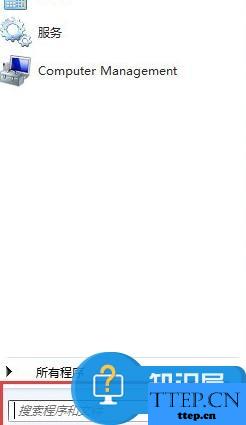
2、按回车键。
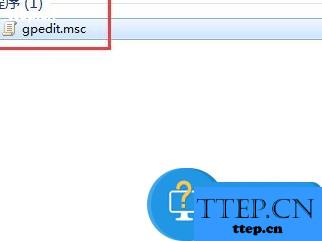
3、打开本地组策略编辑器。
4、在“用户配置”下,展开“管理模板”。
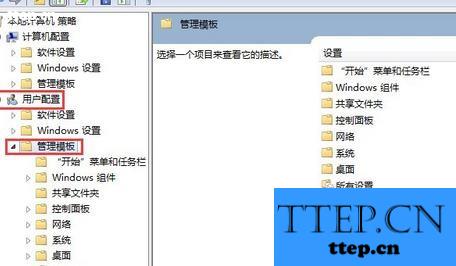
5、双击展开“系统”。
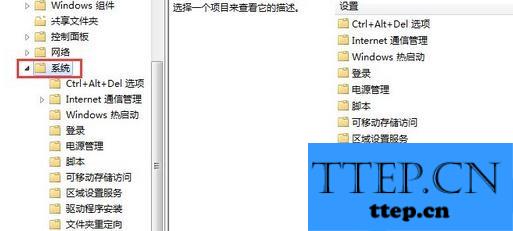
6、选择“Ctel+Alt+Del选项”。
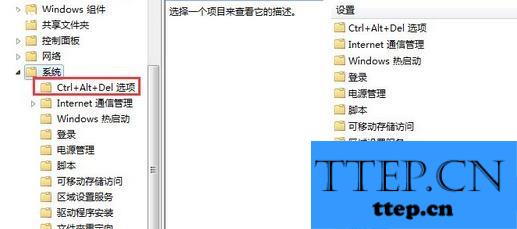
7、在右侧面板,双击打开“删除任务管理器”配置。
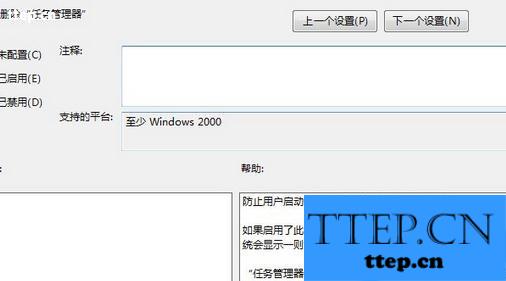
8、将设置更改成“未配置”。(默认情况下是“未配置”)
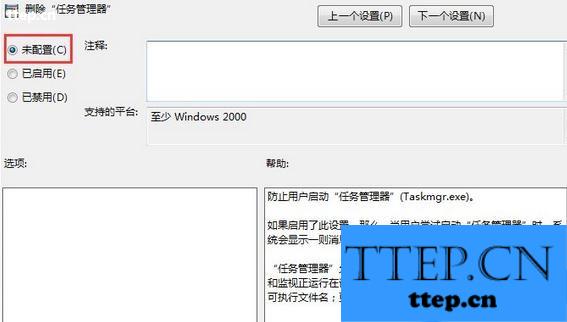
9、更改完成后,点击确定。
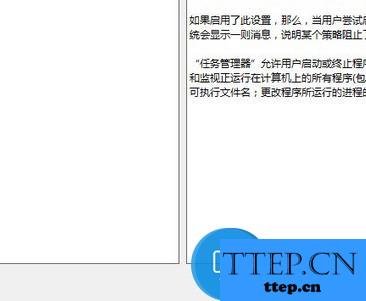
10、重新启动电脑。
11、这样就解决了任务管理器打不开的问题。
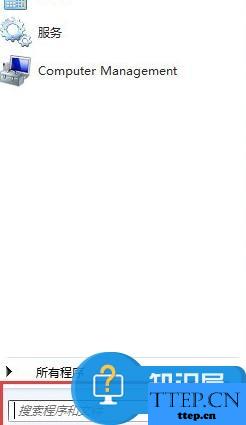
2、按回车键。
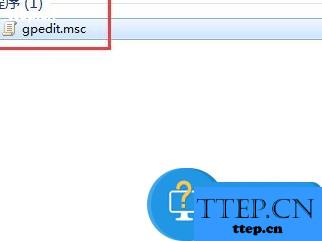
3、打开本地组策略编辑器。
4、在“用户配置”下,展开“管理模板”。
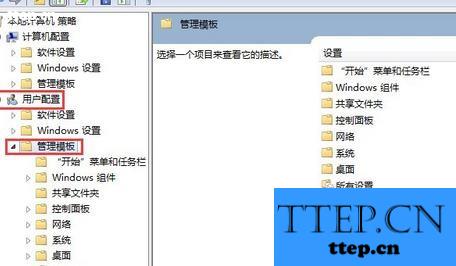
5、双击展开“系统”。
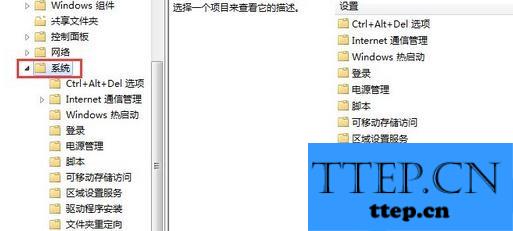
6、选择“Ctel+Alt+Del选项”。
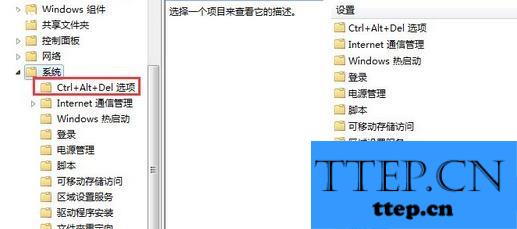
7、在右侧面板,双击打开“删除任务管理器”配置。
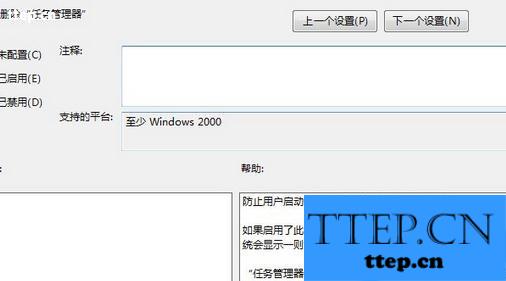
8、将设置更改成“未配置”。(默认情况下是“未配置”)
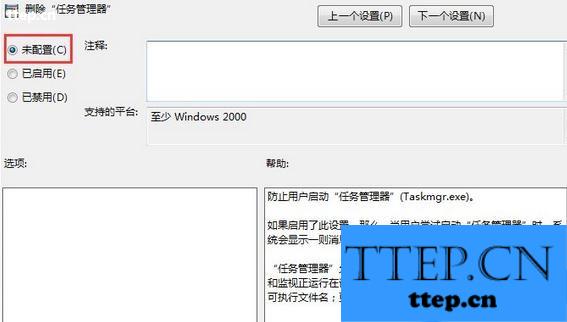
9、更改完成后,点击确定。
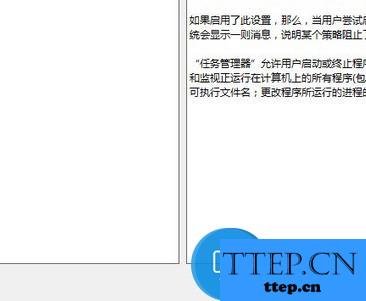
10、重新启动电脑。
11、这样就解决了任务管理器打不开的问题。
- 上一篇:教你在互联网赚钱的14个模式
- 下一篇:你必须注意的11个C++要点
- 最近发表
- 赞助商链接
